简单指南,教你如何在 macOS 上完全卸载应用程序,而不会在系统中留下这些应用程序创建的文件、选项或偏好。
与 Windows 系统相比,在那里大多数应用程序都是通过控制面板卸载的,而在 macOS 上,您可以通过将应用程序从“应用程序”文件夹移动到“废纸篓”来卸载应用程序。推荐的做法是在经典的卸载方法后清空“废纸篓”。
然而,这种经典方法并不能保证应用程序已完全从操作系统中删除。有许多应用程序(尤其是更复杂的应用程序)会在应用程序安装文件夹之外创建带有偏好设置、选项、许可证存储的文件。在这种情况下,建议您在 macOS 上完全卸载这些应用程序。
如何在 macOS 上完全卸载应用程序
如果您需要在 macOS 上完全卸载应用程序,最佳选择是使用 AppCleaner 工具。这是一个免费的工具,没有广告,无需注册,也不需要安装。新版的 AppCleaner 还支持卸载 macOS 上安装的小部件(macOS Sonoma)和插件。
1. 从以下位置下载最新版本的AppCleaner 此链接.
2. 解压缩AppCleaner 并运行该实用程序。
3. 在 AppCleaner 实用程序中,您可以通过两个选项从应用程序中完全删除应用程序。 macOS。您可以将应用程序拖到实用程序中(拖放),也可以使用实用程序的搜索功能。
在我的场景中,我选择从 Adobe Illustrator 中完全卸载 macOS.
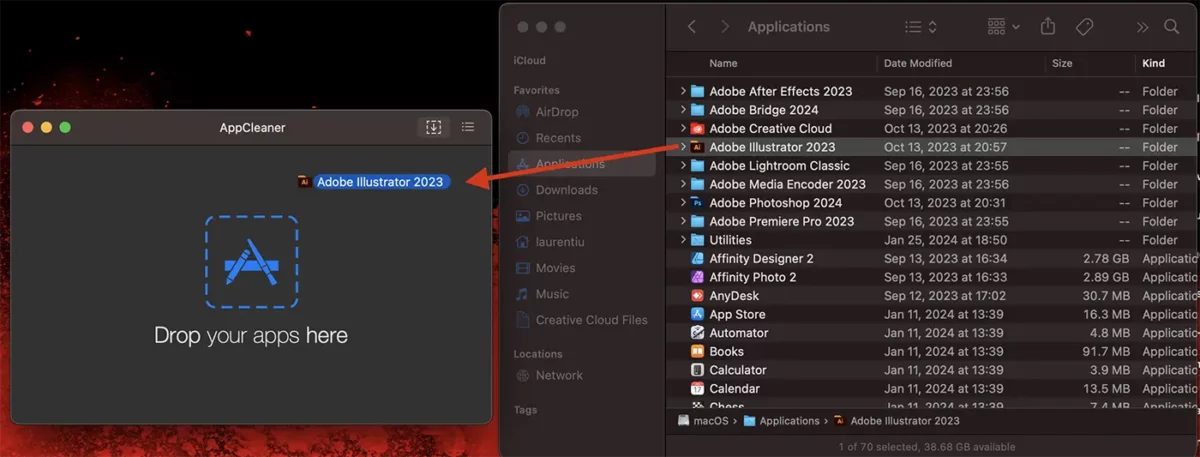
4. 扫描过程完成后,单击“删除”按钮从 Mac 上完全删除该应用程序。
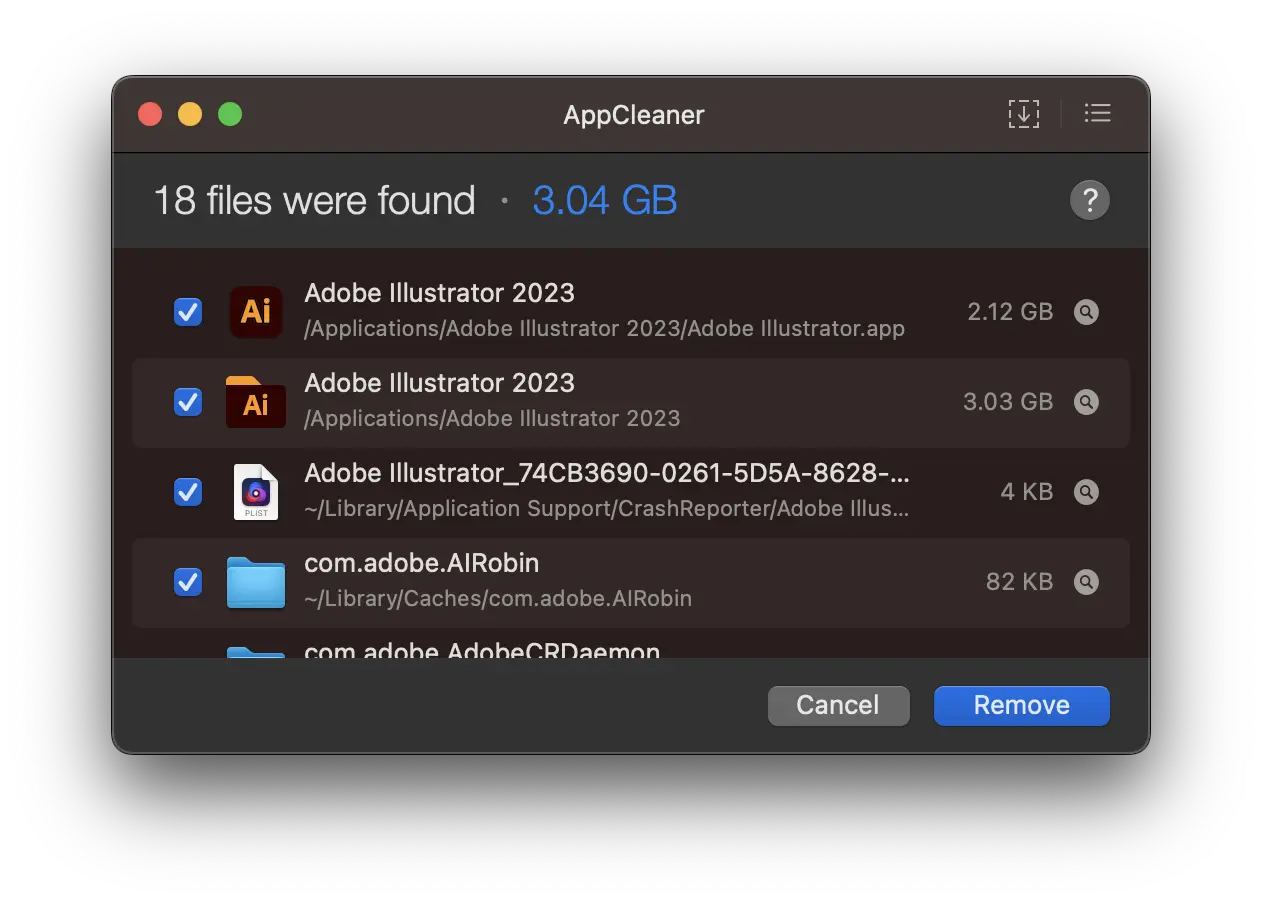
执行此步骤后,该应用程序及其在系统上创建的所有设置文件和其他库将被完全删除。
如果您想要释放 Mac 上尽可能多的空间,或者想要完全删除应用程序以便以默认设置重新安装,这是一个非常有效的解决方案。
相关新闻: 如何隐藏 iPhone 或 iPad 上的应用程序
您无法卸载本机应用程序和实用程序 macOS 以及打开的应用程序。

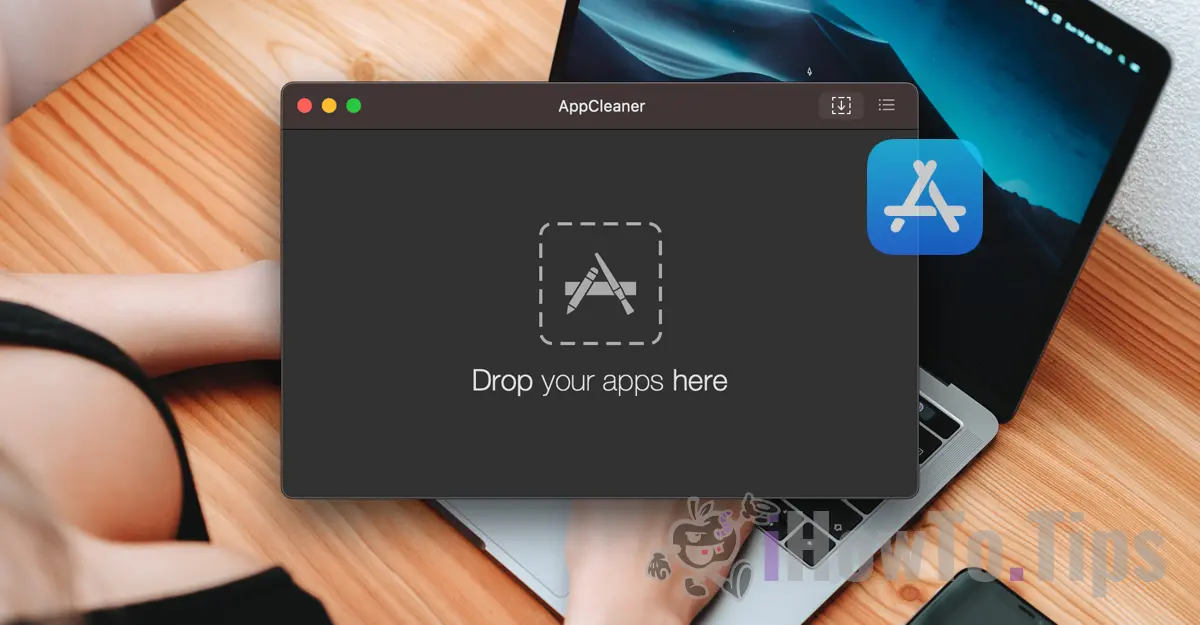










我真的有一个真正的问题,因为我无法完全卸载 Photos哎呀和Corel。 它使我的存根免受配置、许可和其他疯狂行为的影响。
谢谢!
欢迎!